Concepts de base / Terminologie
- Produit: produit d'inventaire, il sera associé à un menu plus tard
- Inventaire: l'ensemble des produits
- Menu: liste de produits disponibles à un moment précis
- Commande: commande faite par un bénéficiaire, à partir d'un menu (les commandes sont faites par téléphone, mais éventuellement ça pourrait être en ligne).
Liste de personnes souhaitant recevoir la popote un jour spécifique
- Cliquer sur l'item de menu "Popote" à partir du menu Cabsys (le lien est également présent dans la liste de rapports)
À noter que présentement ce rapport liste les bénéficiaires qui souhaitent recevoir la popote un jour spécifique, ex:
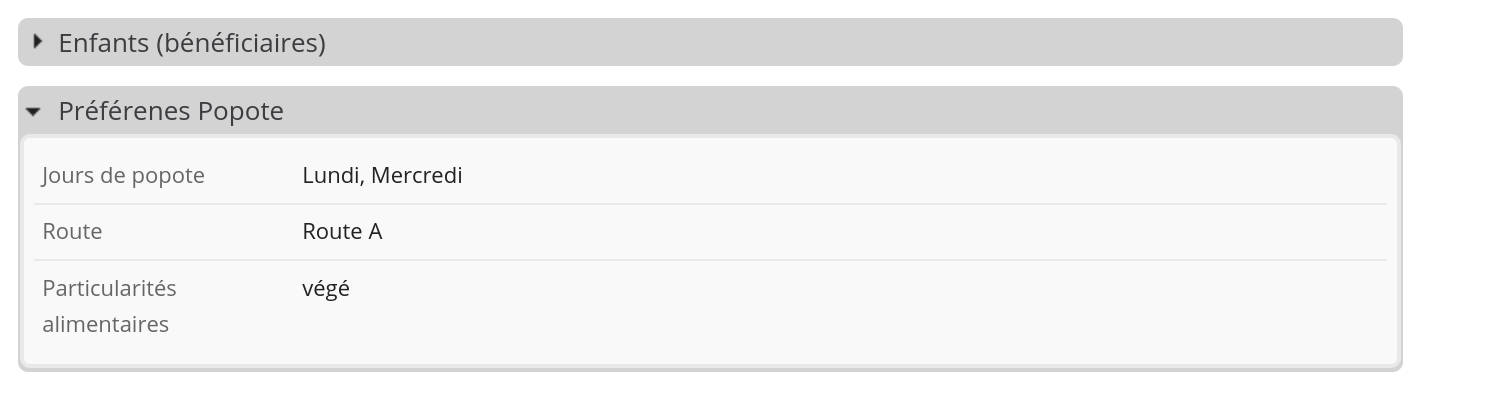
Il serait peut-être mieux de filtrer selon les services demandés? (il faudrait ajouter une option de configuration dans Cabsys pour spécifier quels services correspondent à la popote).
Créer une nouvelle commande
On peut créer une nouvelle commande à partir du rapport de bénéficiaires:

On peut également créer une nouvelle commande à partir d'un fiche de bénéficiaire:
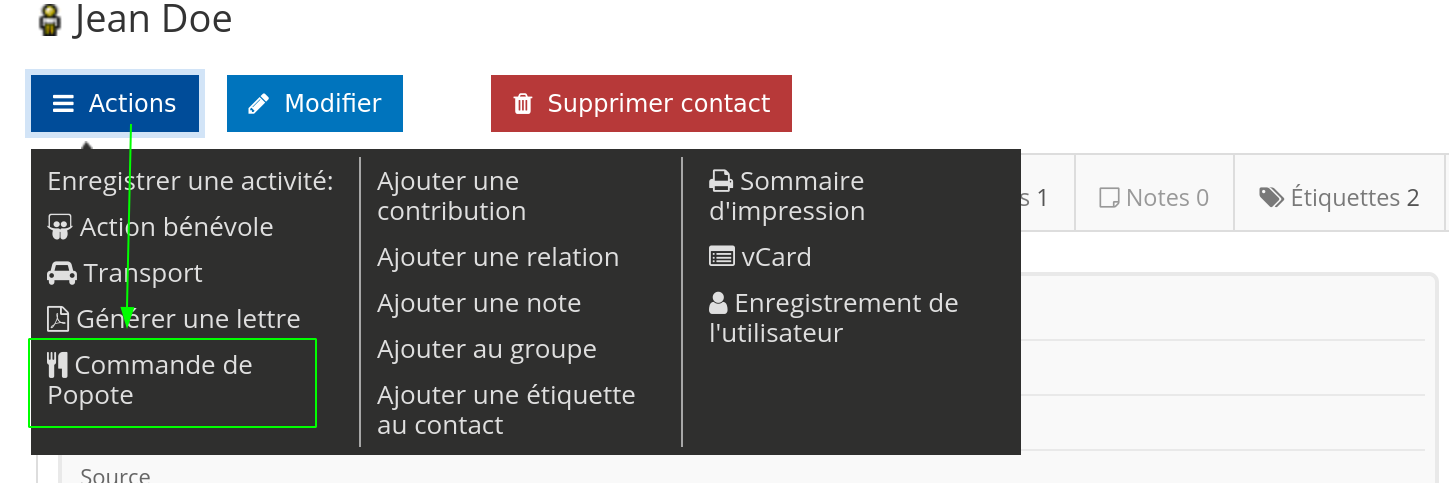
Voici un aperçu du formulaire de commande:
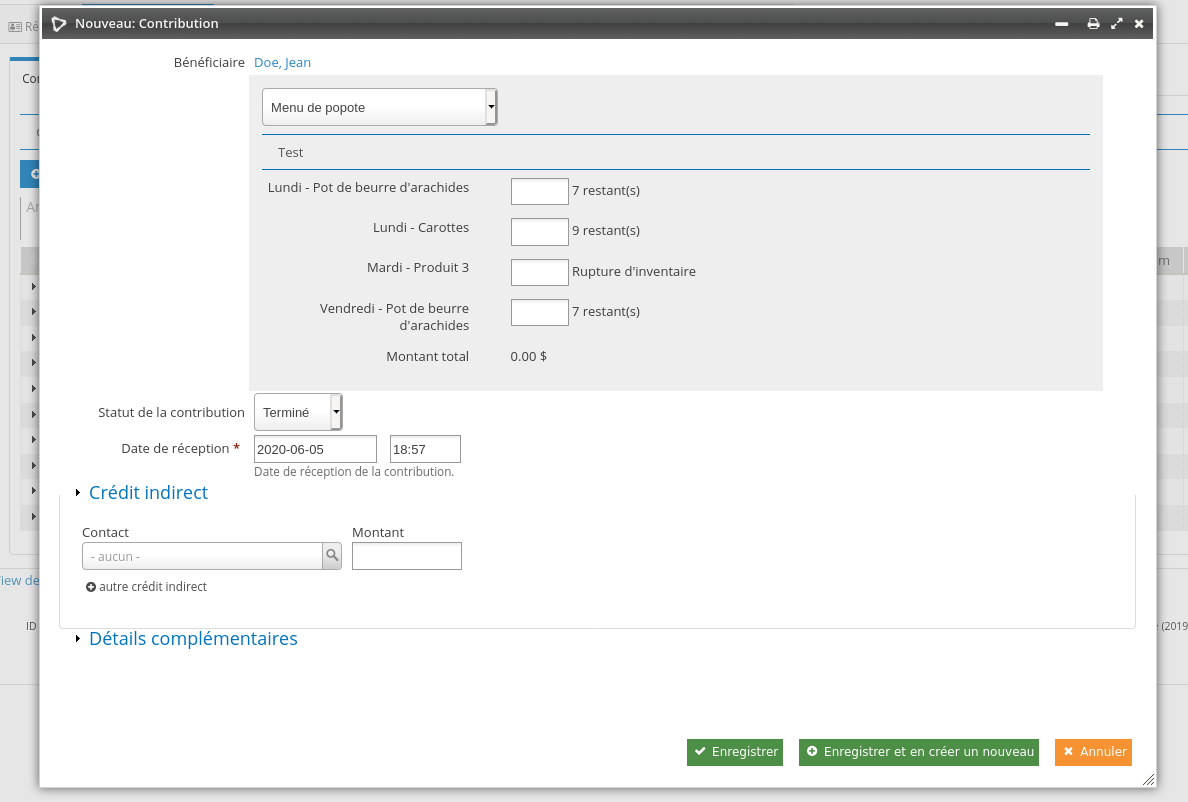
Gérer les produits de l'inventaire
Un produit d'inventaire est un produit qui sera éventuellement distribué par la popote. Par exemple, si les bénéficiaires commandent un repas spaghetti, le produit dans l'inventaire est un repas spaghetti, et non les ingrédients dans le repas. S'il y a des "à côtés" avec le repas, mais que ceux-cis ne figurent pas sur le formulaire de commande, ce n'est pas nécessaire de les gérer dans l'inventaire.
La gestion de l'inventaire dans Cabsys est optionnelle. C'est possible de gérer uniquement des menus (prochaine section). Par exemple, si un CAB sous-traite les commandes, ou bien fait des achats selon les commandes faites, ce n'est pas nécessaire que Cabsys limite le nombre de commandes d'un produit spécifique.
Ajouter un produit à l'inventaire
Pour gérer les produits dans l'inventaire, il faut avoir le rôle « cabadmin ».
Se rendre à l'écran d'administration, puis cliquer sur l'item « inventaire ».

Cliquer sur le bouton « Nouveau produit » pour ajouter un nouveau produit à l'inventaire.
- Nom: nom du produit. Il sera associé à un item de menu plus tard.
- Description: optionnel, peut vous aider à mieux décrire le produit pour des fins administratives.
- SKU: optionnel, de l'anglais « stock keeping unit », est un identifiant unique du produit.
- Prix suggéré: optionnel, prix suggéré lors d'une commande (si applicable)
- Prix coûtant: optionnel, le prix coûtant du produit. Ceci n'est pas présentement exposé ailleurs dans Cabsys.
- Activé: si actif, le produit pourra être associé à un item de menu. Sinon le produit est archivé. En général on déconseille de supprimer un produit (à moins d'avoir faire une erreur d'entrée de données). Une fois un produit retiré de l'inventaire, désactiver le produit en décochant cette option.
Ces données peuvent être mises à jours plus tard en cliquant le lien "modifier" associé au produit.
Ajuster les quantités d'un produit dans l'inventaire
Pour ajuster les quantités d'un produit, cliquer sur le lien « plus » puis « ajuster l'inventaire » (à côté du produit en question).
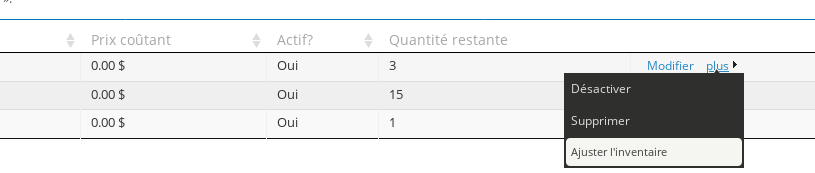
Deux types d'ajustement sont possibles:
- Le mode « ajouter à la quantité » permet d'ajuster l'inventaire selon des quantités ajoutées à un inventaire existant (sans connaître l'inventaire complet actuel). Par exemple, 10 carottes ont été reçues et ajoutées à l'inventaire, mais on ne sait pas exactement combien de carottes sont présentement dans l'inventaire. Le montant sera ajouté à l'inventaire actuel.
- Le mode « définir la quantité totale » permet de re-initialiser l'inventaire selon un décompte fait de l'inventaire complet. Parfois un inventaire est inexact à cause d'erreurs ou de produits avariés, et il faut recompter et re-initialiser l'inventaire.
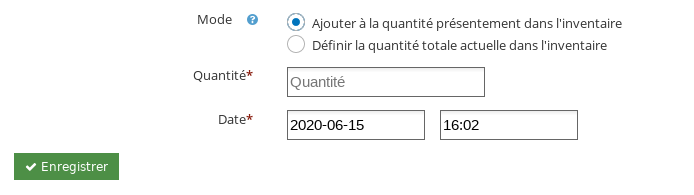
Créer un nouveau menu
On peut avoir plusieurs menus. Par exemple, un menu pour une semaine spécifique ou pour une période de l'année. Gérer différents menus est optionnel - on peut aussi ajouter/désactiver des items d'un menu selon les besoins.
Important: éviter de renommer des items de menu, car ceci aura un impact sur la gestion d'inventaire.
En jargon CiviCRM, les menus sont des "grilles de prix". Les menus sont un type de grille de prix. Vous verrez que Cabsys a aussi une grille pour le module Transport, par exemple. On peut aussi avoir des grilles pour des inscriptions à un événement payant (si le module événement est utilisé).
- À partir du menu d'administration, sous la section "Popote", cliquer sur "Menus"
- Cet écran liste toutes les grilles de prix, incluant les menus (donc on peut ignorer la grille pour le module Transport).
- Pour créer un nouveau menu, cliquer le bouton "Ajouter un groupe de champ à la grille de prix".
Sur le formulaire de création de menu, entrer les informations suivantes:
- Titre de la tarification: le nom affiché lors de la saisie de données pour les commandes (peut inclure la période, pour distinguer les menus)
- Utilisé pour: cocher "Contribution"
- "Minimum amount": ignorer (c'est pour le module de dons en ligne, nous corrigerons la coquille de traduction)
- Type Financier: Popote
- Aide avant/après: on peut utiliser cet espace pour afficher des instructions/aide spécifiques au menu. Le texte sera affiché sur l'écran de saisie de commande.
Créer un item de menu
À partir de l'écran de gestion de grilles de prix, cliquer "Ajouter un champ prix", puis choisir les options suivantes:
- Titre du champ (peut inclure le jour où le produit est disponible)
- Type de champ de saisie: Quantité texte/numérique (important!)
- Prix: optionnel, s'il y a un coût associé
- Type financier: popote (devrait être sélectionné par défaut)
- Produit: le produit de l'inventaire
- ignorer les autres champs (ils seront cachés éventuellement)
Puisqu'une commande pourrait être pour un jour spécifique ou pour une période (ex: pour la semaine, ou pour le mois), nous recommandons d'inscrire le jour ou la date dans le titre de l'item.
C'est pour ça que les items d'une grille et l'inventaire (produits) sont gérés séparément. On pourrait avoir des piments farcis pour le lundi et le vendredi. Lors de la commande, le bénéficiaire pourra choisir du menu de commander le lundi et/ou vendredi, et au total ce sera le même inventaire (si on relie au même produit; on pourrait aussi avoir un produit "piments farcis du lundi" et "piments farcis du vendredi" s'il faut gérer l'inventaire séparément).
Copier un menu vers un courriel
À partir de l'écran de la gestion des menus:
- Cliquer le bouton "prévisualisation (tous les champs)"
- puis cliquer un des boutons "Copier vers le presse papier" (avec ou sans les prix)
Ensuite, dans un courriel, vous pouvez utiliser la fonction "coller" de l'ordinateur (ex: Ctrl+V) pour coller le texte.
